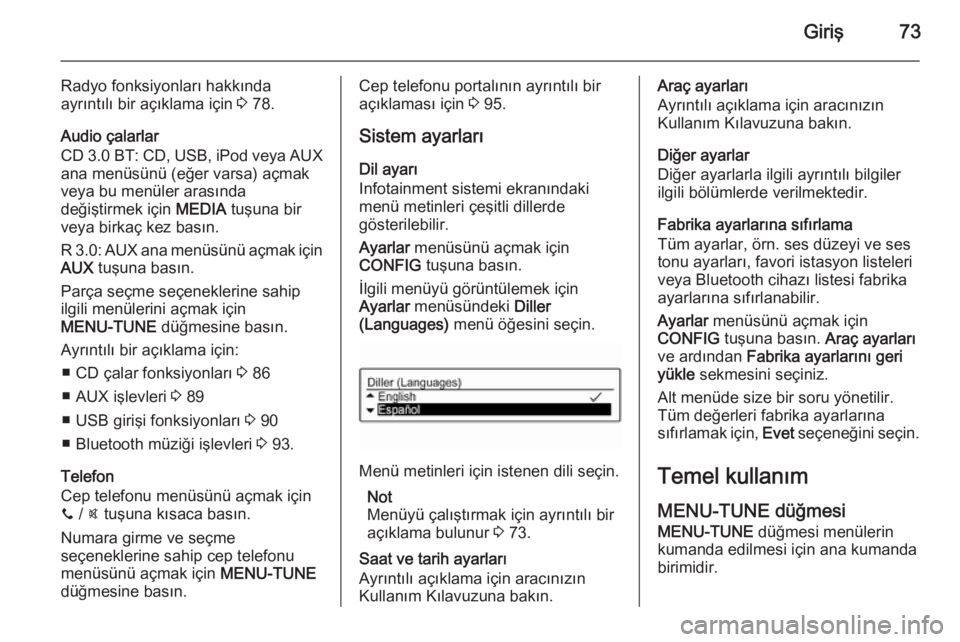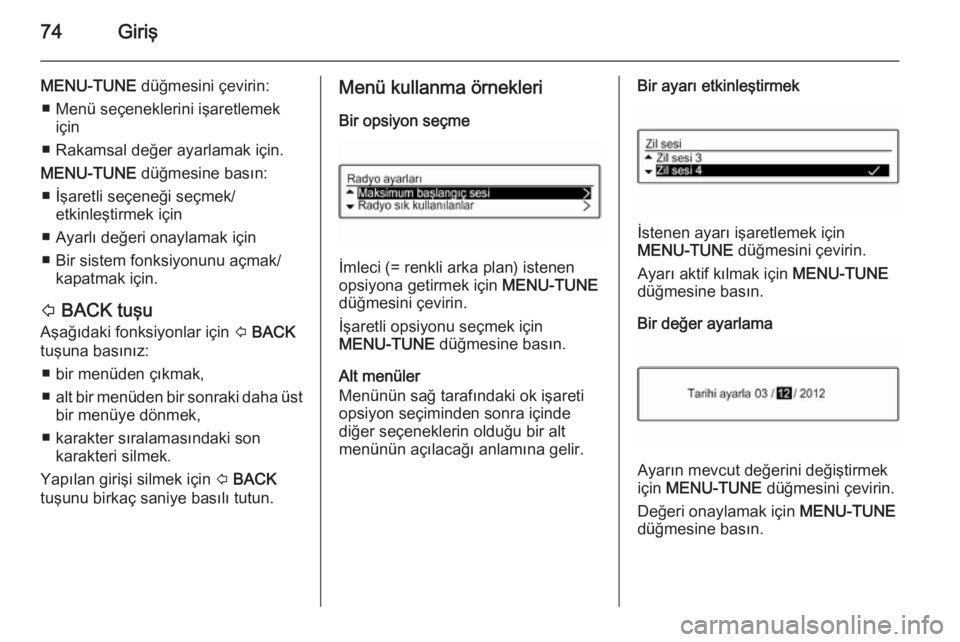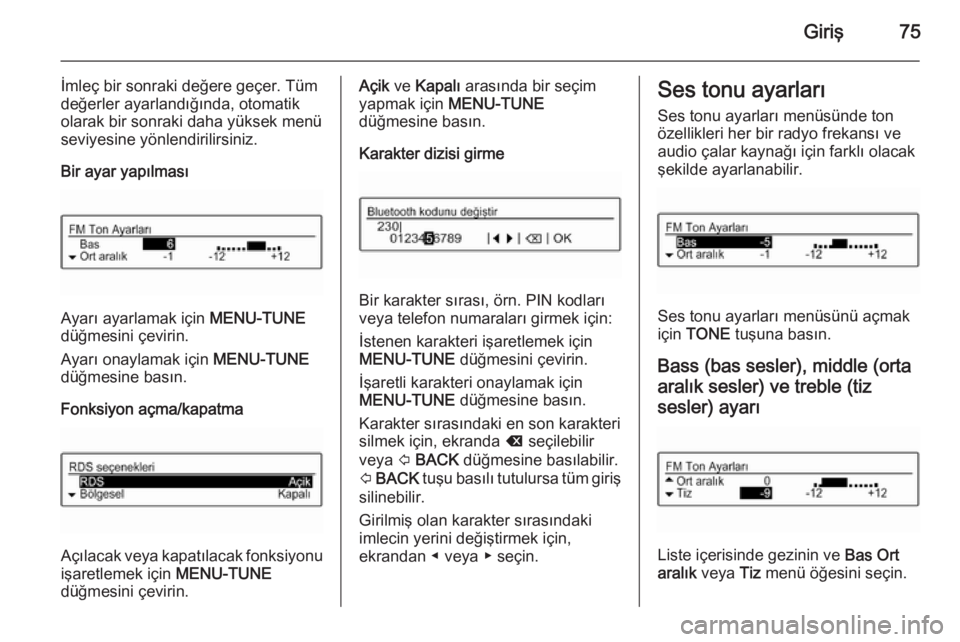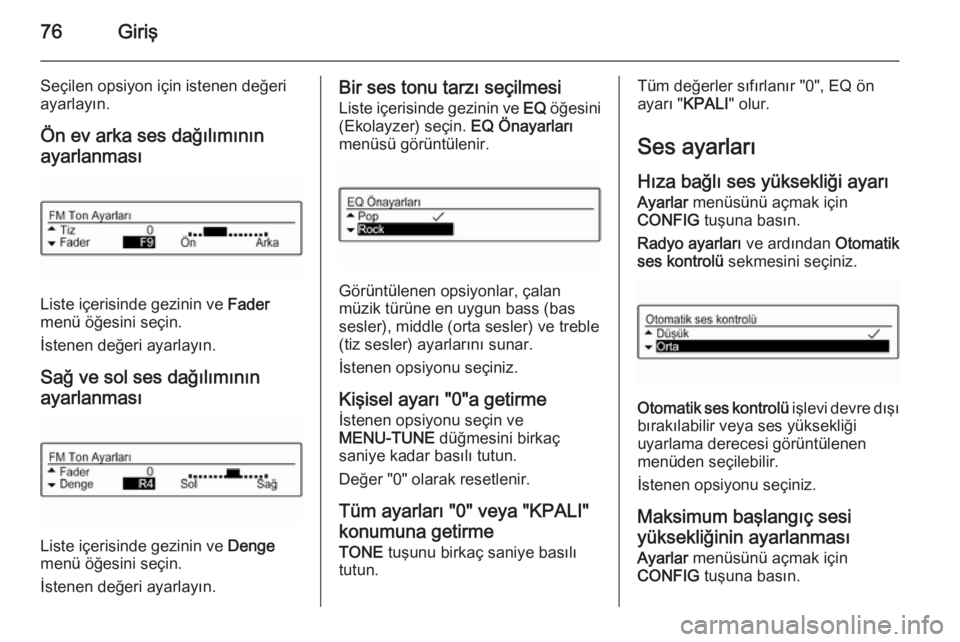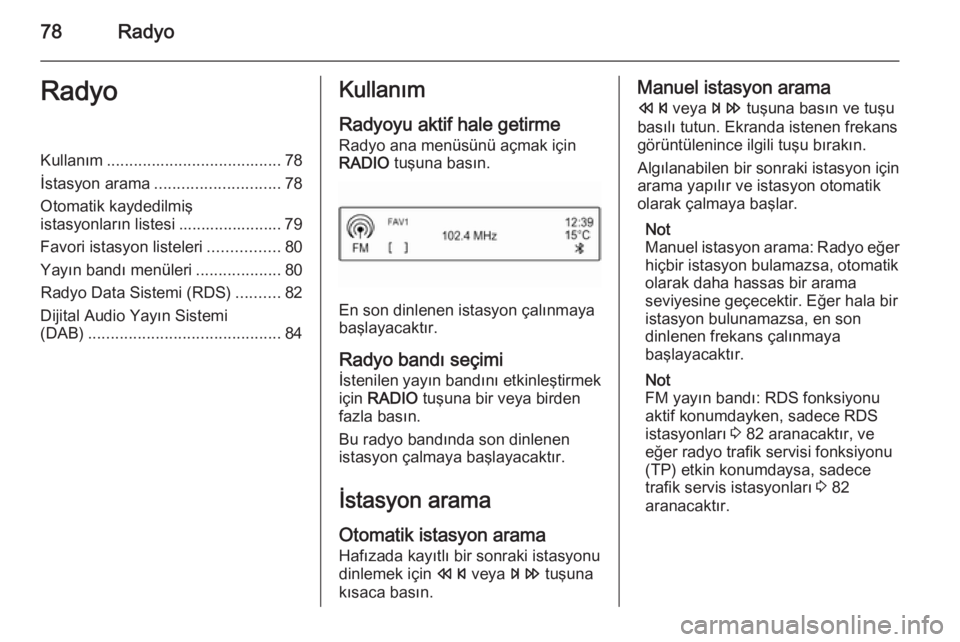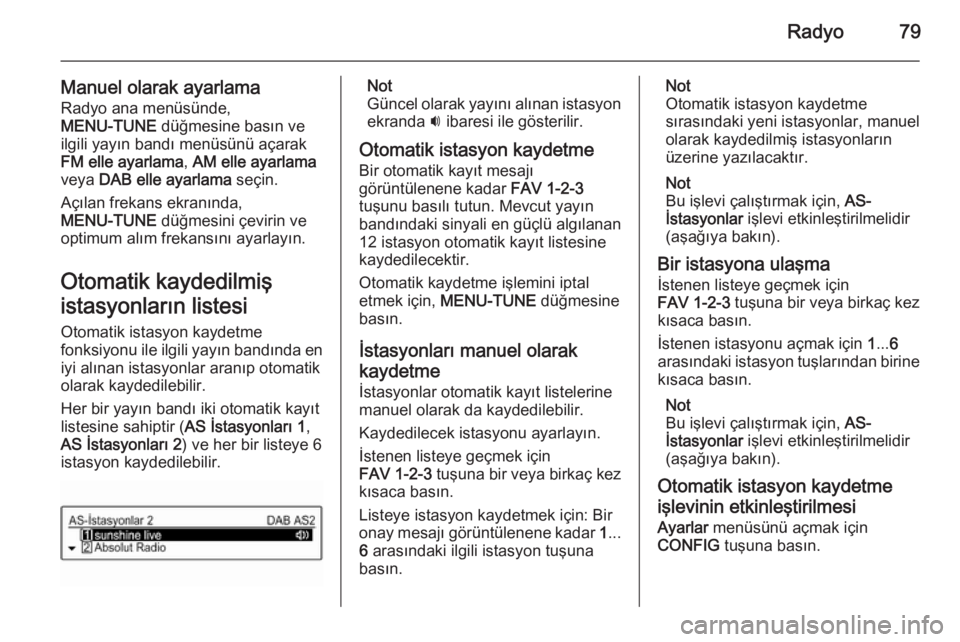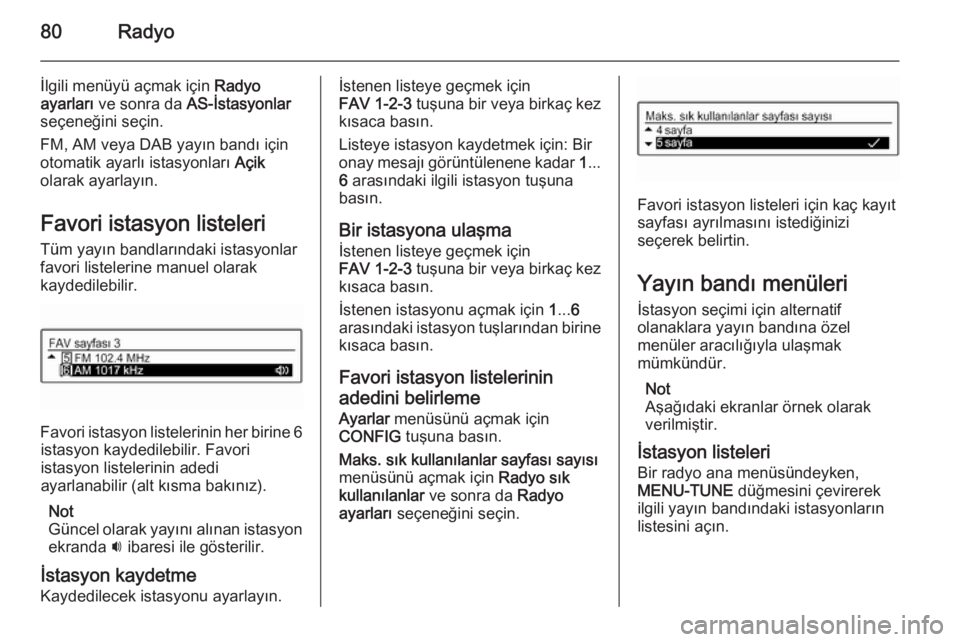Page 73 of 111
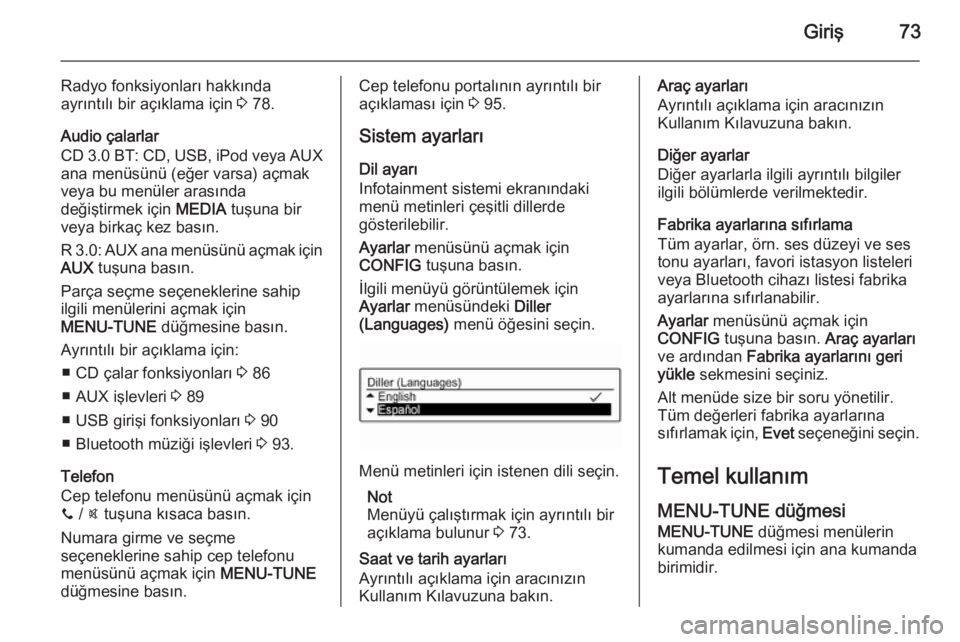
Giriş73
Radyo fonksiyonları hakkında
ayrıntılı bir açıklama için 3 78.
Audio çalarlar
CD 3.0 BT: CD, USB, iPod veya AUX
ana menüsünü (eğer varsa) açmak
veya bu menüler arasında
değiştirmek için MEDIA tuşuna bir
veya birkaç kez basın.
R 3.0: AUX ana menüsünü açmak için AUX tuşuna basın.
Parça seçme seçeneklerine sahip ilgili menülerini açmak için
MENU-TUNE düğmesine basın.
Ayrıntılı bir açıklama için: ■ CD çalar fonksiyonları 3 86
■ AUX işlevleri 3 89
■ USB girişi fonksiyonları 3 90
■ Bluetooth müziği işlevleri 3 93.
Telefon
Cep telefonu menüsünü açmak için
y / @ tuşuna kısaca basın.
Numara girme ve seçme
seçeneklerine sahip cep telefonu
menüsünü açmak için MENU-TUNE
düğmesine basın.Cep telefonu portalının ayrıntılı bir
açıklaması için 3 95.
Sistem ayarları Dil ayarı
Infotainment sistemi ekranındaki
menü metinleri çeşitli dillerde
gösterilebilir.
Ayarlar menüsünü açmak için
CONFIG tuşuna basın.
İlgili menüyü görüntülemek için
Ayarlar menüsündeki Diller
(Languages) menü öğesini seçin.
Menü metinleri için istenen dili seçin.
Not
Menüyü çalıştırmak için ayrıntılı bir
açıklama bulunur 3 73.
Saat ve tarih ayarları
Ayrıntılı açıklama için aracınızın
Kullanım Kılavuzuna bakın.
Araç ayarları
Ayrıntılı açıklama için aracınızın
Kullanım Kılavuzuna bakın.
Diğer ayarlar
Diğer ayarlarla ilgili ayrıntılı bilgiler
ilgili bölümlerde verilmektedir.
Fabrika ayarlarına sıfırlama
Tüm ayarlar, örn. ses düzeyi ve ses
tonu ayarları, favori istasyon listeleri
veya Bluetooth cihazı listesi fabrika
ayarlarına sıfırlanabilir.
Ayarlar menüsünü açmak için
CONFIG tuşuna basın. Araç ayarları
ve ardından Fabrika ayarlarını geri
yükle sekmesini seçiniz.
Alt menüde size bir soru yönetilir.
Tüm değerleri fabrika ayarlarına
sıfırlamak için, Evet seçeneğini seçin.
Temel kullanım MENU-TUNE düğmesiMENU-TUNE düğmesi menülerin
kumanda edilmesi için ana kumanda birimidir.
Page 74 of 111
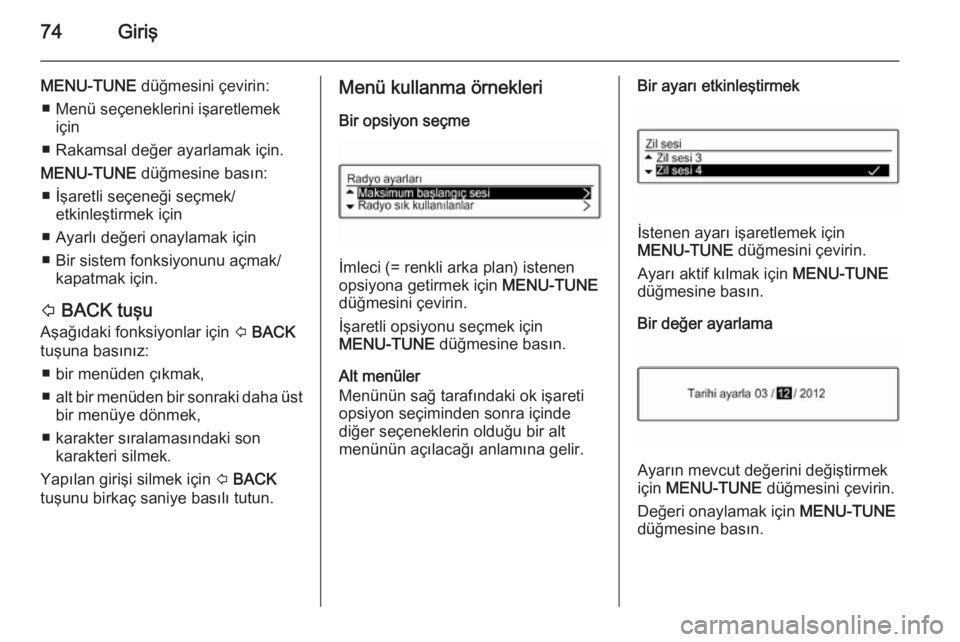
74Giriş
MENU-TUNE düğmesini çevirin:
■ Menü seçeneklerini işaretlemek için
■ Rakamsal değer ayarlamak için.
MENU-TUNE düğmesine basın:
■ İşaretli seçeneği seçmek/ etkinleştirmek için
■ Ayarlı değeri onaylamak için
■ Bir sistem fonksiyonunu açmak/ kapatmak için.
P BACK tuşu
Aşağıdaki fonksiyonlar için P BACK
tuşuna basınız:
■ bir menüden çıkmak,
■ alt bir menüden bir sonraki daha üst
bir menüye dönmek,
■ karakter sıralamasındaki son karakteri silmek.
Yapılan girişi silmek için P BACK
tuşunu birkaç saniye basılı tutun.Menü kullanma örnekleri
Bir opsiyon seçme
İmleci (= renkli arka plan) istenen
opsiyona getirmek için MENU-TUNE
düğmesini çevirin.
İşaretli opsiyonu seçmek için
MENU-TUNE düğmesine basın.
Alt menüler
Menünün sağ tarafındaki ok işareti
opsiyon seçiminden sonra içinde
diğer seçeneklerin olduğu bir alt
menünün açılacağı anlamına gelir.
Bir ayarı etkinleştirmek
İstenen ayarı işaretlemek için
MENU-TUNE düğmesini çevirin.
Ayarı aktif kılmak için MENU-TUNE
düğmesine basın.
Bir değer ayarlama
Ayarın mevcut değerini değiştirmek
için MENU-TUNE düğmesini çevirin.
Değeri onaylamak için MENU-TUNE
düğmesine basın.
Page 75 of 111
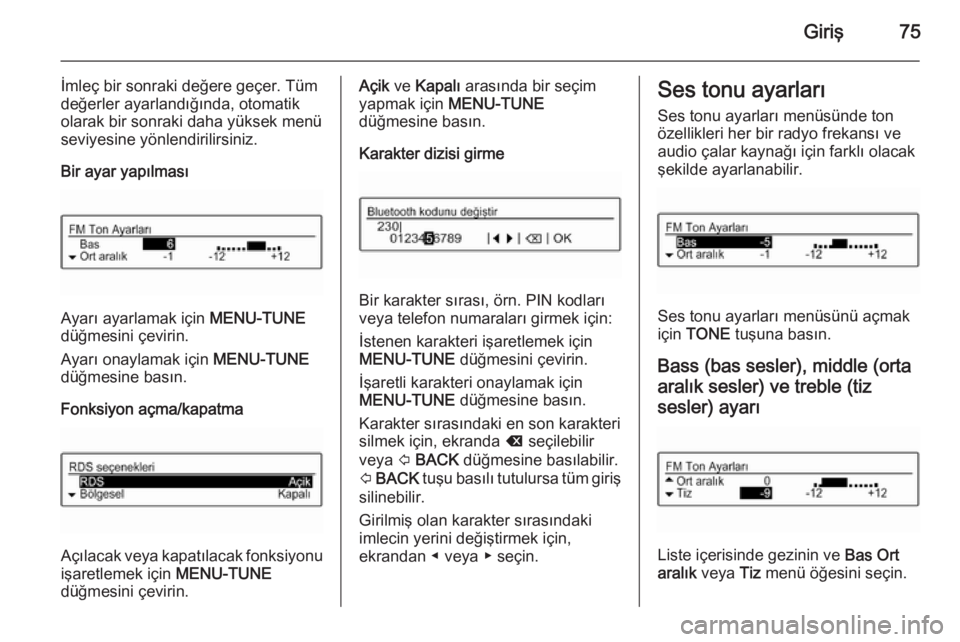
Giriş75
İmleç bir sonraki değere geçer. Tüm
değerler ayarlandığında, otomatik
olarak bir sonraki daha yüksek menü
seviyesine yönlendirilirsiniz.
Bir ayar yapılması
Ayarı ayarlamak için MENU-TUNE
düğmesini çevirin.
Ayarı onaylamak için MENU-TUNE
düğmesine basın.
Fonksiyon açma/kapatma
Açılacak veya kapatılacak fonksiyonu işaretlemek için MENU-TUNE
düğmesini çevirin.
Açik ve Kapalı arasında bir seçim
yapmak için MENU-TUNE
düğmesine basın.
Karakter dizisi girme
Bir karakter sırası, örn. PIN kodları
veya telefon numaraları girmek için:
İstenen karakteri işaretlemek için
MENU-TUNE düğmesini çevirin.
İşaretli karakteri onaylamak için
MENU-TUNE düğmesine basın.
Karakter sırasındaki en son karakteri
silmek için, ekranda k seçilebilir
veya P BACK düğmesine basılabilir.
P BACK tuşu basılı tutulursa tüm giriş
silinebilir.
Girilmiş olan karakter sırasındaki
imlecin yerini değiştirmek için,
ekrandan ◀ veya ▶ seçin.
Ses tonu ayarları
Ses tonu ayarları menüsünde ton
özellikleri her bir radyo frekansı ve
audio çalar kaynağı için farklı olacak
şekilde ayarlanabilir.
Ses tonu ayarları menüsünü açmak
için TONE tuşuna basın.
Bass (bas sesler), middle (orta aralık sesler) ve treble (tiz
sesler) ayarı
Liste içerisinde gezinin ve Bas Ort
aralık veya Tiz menü öğesini seçin.
Page 76 of 111
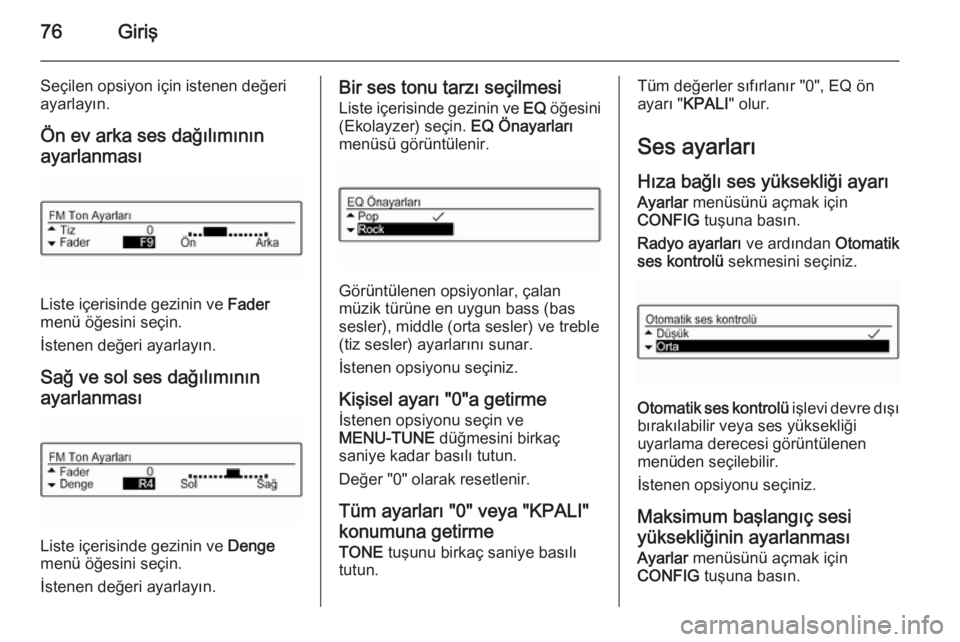
76Giriş
Seçilen opsiyon için istenen değeri
ayarlayın.
Ön ev arka ses dağılımının
ayarlanması
Liste içerisinde gezinin ve Fader
menü öğesini seçin.
İstenen değeri ayarlayın.
Sağ ve sol ses dağılımının
ayarlanması
Liste içerisinde gezinin ve Denge
menü öğesini seçin.
İstenen değeri ayarlayın.
Bir ses tonu tarzı seçilmesi
Liste içerisinde gezinin ve EQ öğesini
(Ekolayzer) seçin. EQ Önayarları
menüsü görüntülenir.
Görüntülenen opsiyonlar, çalan
müzik türüne en uygun bass (bas
sesler), middle (orta sesler) ve treble
(tiz sesler) ayarlarını sunar.
İstenen opsiyonu seçiniz.
Kişisel ayarı "0"a getirme İstenen opsiyonu seçin ve
MENU-TUNE düğmesini birkaç
saniye kadar basılı tutun.
Değer "0" olarak resetlenir.
Tüm ayarları "0" veya "KPALI"
konumuna getirme TONE tuşunu birkaç saniye basılı
tutun.
Tüm değerler sıfırlanır "0", EQ ön
ayarı " KPALI" olur.
Ses ayarları Hıza bağlı ses yüksekliği ayarı
Ayarlar menüsünü açmak için
CONFIG tuşuna basın.
Radyo ayarları ve ardından Otomatik
ses kontrolü sekmesini seçiniz.
Otomatik ses kontrolü işlevi devre dışı
bırakılabilir veya ses yüksekliği
uyarlama derecesi görüntülenen
menüden seçilebilir.
İstenen opsiyonu seçiniz.
Maksimum başlangıç sesi
yüksekliğinin ayarlanması
Ayarlar menüsünü açmak için
CONFIG tuşuna basın.
Page 77 of 111
Giriş77
Radyo ayarları ve ardından
Maksimum başlangıç sesi sekmesini
seçiniz.
İstenen değeri ayarlayın.
Trafik anonslarının sesinin ayarlanması Trafik anonslarının ses düzeyi normal
ses düzeyine göre artacak veya
azalacak şekilde önceden
ayarlanabilir.
Ayarlar menüsünü açmak için
CONFIG tuşuna basın.
Radyo ayarları , RDS seçenekleri ve
ardından TA sesi sekmesini seçiniz.
İstenen değeri ayarlayın.
Zil sesi seviyesinin ayarlanması
Ayarlar menüsünü açmak için
CONFIG tuşuna basın.
Telefon ayarları , Ses ve Sinyaller ve
ardından Zil Sesi Düzeyi sekmesini
seçiniz.
İstenen değeri ayarlayın.
Page 78 of 111
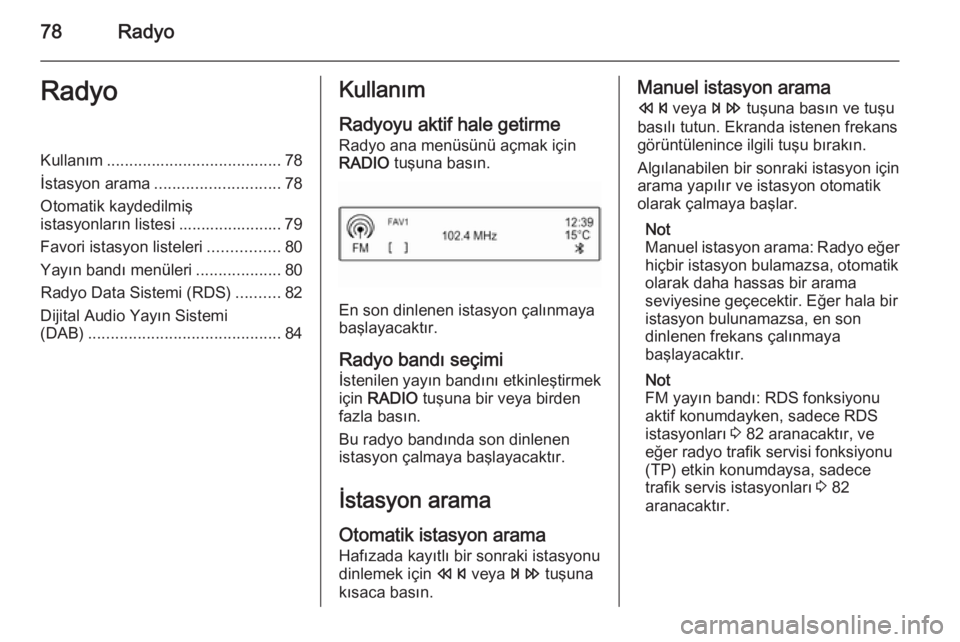
78RadyoRadyoKullanım....................................... 78
İstasyon arama ............................ 78
Otomatik kaydedilmiş
istasyonların listesi ....................... 79
Favori istasyon listeleri ................80
Yayın bandı menüleri ...................80
Radyo Data Sistemi (RDS) ..........82
Dijital Audio Yayın Sistemi
(DAB) ........................................... 84Kullanım
Radyoyu aktif hale getirme
Radyo ana menüsünü açmak için
RADIO tuşuna basın.
En son dinlenen istasyon çalınmaya
başlayacaktır.
Radyo bandı seçimi İstenilen yayın bandını etkinleştirmek
için RADIO tuşuna bir veya birden
fazla basın.
Bu radyo bandında son dinlenen istasyon çalmaya başlayacaktır.
İstasyon aramaOtomatik istasyon arama
Hafızada kayıtlı bir sonraki istasyonu
dinlemek için s veya u tuşuna
kısaca basın.
Manuel istasyon arama
s veya u tuşuna basın ve tuşu
basılı tutun. Ekranda istenen frekans
görüntülenince ilgili tuşu bırakın.
Algılanabilen bir sonraki istasyon için
arama yapılır ve istasyon otomatik
olarak çalmaya başlar.
Not
Manuel istasyon arama: Radyo eğer
hiçbir istasyon bulamazsa, otomatik
olarak daha hassas bir arama
seviyesine geçecektir. Eğer hala bir
istasyon bulunamazsa, en son
dinlenen frekans çalınmaya
başlayacaktır.
Not
FM yayın bandı: RDS fonksiyonu
aktif konumdayken, sadece RDS
istasyonları 3 82 aranacaktır, ve
eğer radyo trafik servisi fonksiyonu (TP) etkin konumdaysa, sadecetrafik servis istasyonları 3 82
aranacaktır.
Page 79 of 111
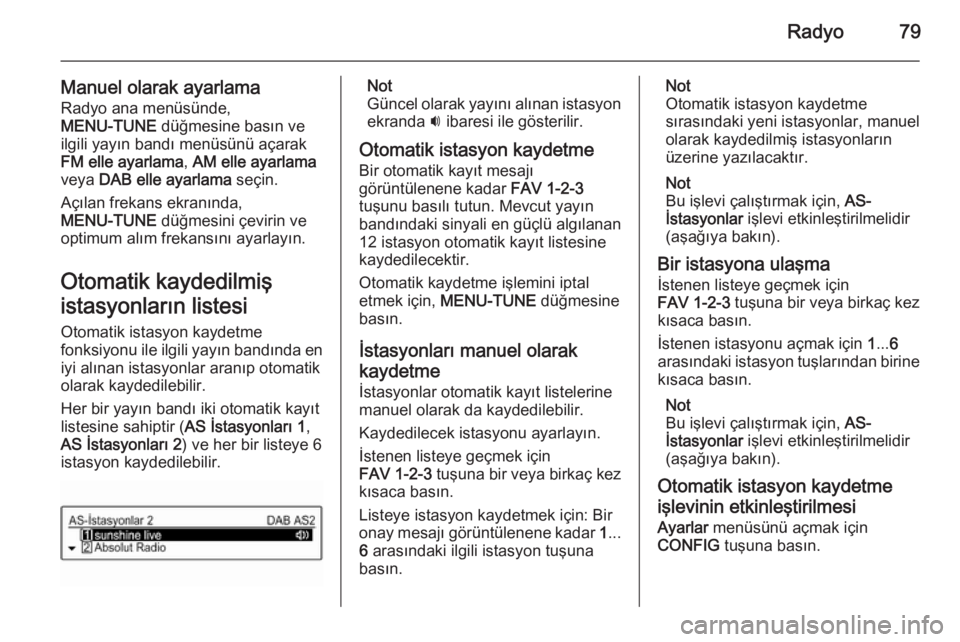
Radyo79
Manuel olarak ayarlamaRadyo ana menüsünde,
MENU-TUNE düğmesine basın ve
ilgili yayın bandı menüsünü açarak
FM elle ayarlama , AM elle ayarlama
veya DAB elle ayarlama seçin.
Açılan frekans ekranında,
MENU-TUNE düğmesini çevirin ve
optimum alım frekansını ayarlayın.
Otomatik kaydedilmiş
istasyonların listesi Otomatik istasyon kaydetme
fonksiyonu ile ilgili yayın bandında en iyi alınan istasyonlar aranıp otomatik
olarak kaydedilebilir.
Her bir yayın bandı iki otomatik kayıt
listesine sahiptir ( AS İstasyonları 1,
AS İstasyonları 2 ) ve her bir listeye 6
istasyon kaydedilebilir.Not
Güncel olarak yayını alınan istasyon ekranda i ibaresi ile gösterilir.
Otomatik istasyon kaydetme Bir otomatik kayıt mesajı
görüntülenene kadar FAV 1-2-3
tuşunu basılı tutun. Mevcut yayın
bandındaki sinyali en güçlü algılanan
12 istasyon otomatik kayıt listesine
kaydedilecektir.
Otomatik kaydetme işlemini iptal etmek için, MENU-TUNE düğmesine
basın.
İstasyonları manuel olarak
kaydetme İstasyonlar otomatik kayıt listelerine
manuel olarak da kaydedilebilir.
Kaydedilecek istasyonu ayarlayın.
İstenen listeye geçmek için
FAV 1-2-3 tuşuna bir veya birkaç kez
kısaca basın.
Listeye istasyon kaydetmek için: Bir
onay mesajı görüntülenene kadar 1...
6 arasındaki ilgili istasyon tuşuna
basın.Not
Otomatik istasyon kaydetme
sırasındaki yeni istasyonlar, manuel
olarak kaydedilmiş istasyonların
üzerine yazılacaktır.
Not
Bu işlevi çalıştırmak için, AS-
İstasyonlar işlevi etkinleştirilmelidir
(aşağıya bakın).
Bir istasyona ulaşma İstenen listeye geçmek için
FAV 1-2-3 tuşuna bir veya birkaç kez
kısaca basın.
İstenen istasyonu açmak için 1... 6
arasındaki istasyon tuşlarından birine kısaca basın.
Not
Bu işlevi çalıştırmak için, AS-
İstasyonlar işlevi etkinleştirilmelidir
(aşağıya bakın).
Otomatik istasyon kaydetme işlevinin etkinleştirilmesi
Ayarlar menüsünü açmak için
CONFIG tuşuna basın.
Page 80 of 111
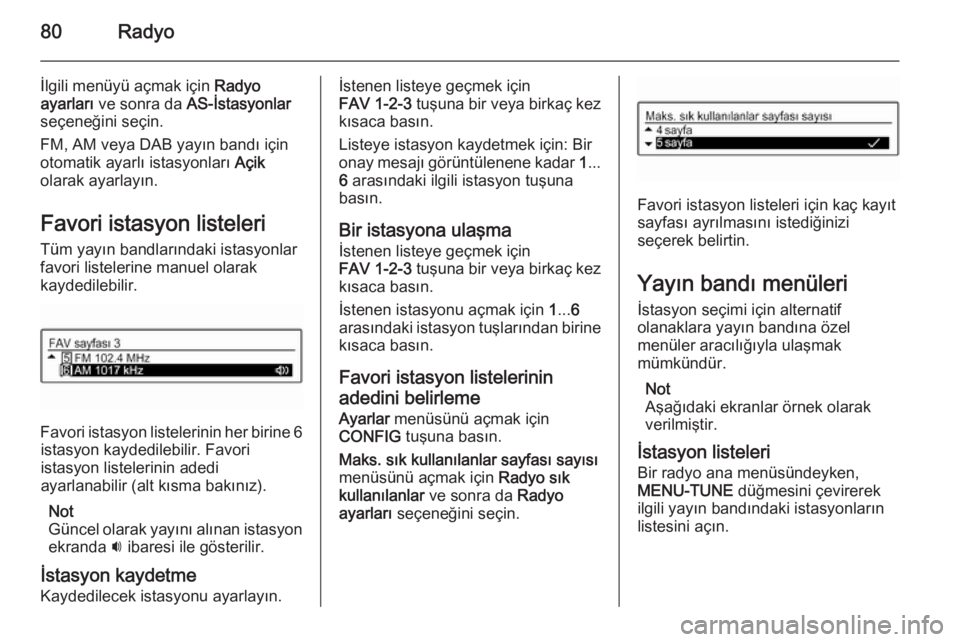
80Radyo
İlgili menüyü açmak için Radyo
ayarları ve sonra da AS-İstasyonlar
seçeneğini seçin.
FM, AM veya DAB yayın bandı için
otomatik ayarlı istasyonları Açik
olarak ayarlayın.
Favori istasyon listeleri
Tüm yayın bandlarındaki istasyonlar
favori listelerine manuel olarak
kaydedilebilir.
Favori istasyon listelerinin her birine 6 istasyon kaydedilebilir. Favori
istasyon listelerinin adedi
ayarlanabilir (alt kısma bakınız).
Not
Güncel olarak yayını alınan istasyon
ekranda i ibaresi ile gösterilir.
İstasyon kaydetme
Kaydedilecek istasyonu ayarlayın.
İstenen listeye geçmek için
FAV 1-2-3 tuşuna bir veya birkaç kez
kısaca basın.
Listeye istasyon kaydetmek için: Bir
onay mesajı görüntülenene kadar 1...
6 arasındaki ilgili istasyon tuşuna
basın.
Bir istasyona ulaşma İstenen listeye geçmek için
FAV 1-2-3 tuşuna bir veya birkaç kez
kısaca basın.
İstenen istasyonu açmak için 1... 6
arasındaki istasyon tuşlarından birine
kısaca basın.
Favori istasyon listelerinin
adedini belirleme
Ayarlar menüsünü açmak için
CONFIG tuşuna basın.
Maks. sık kullanılanlar sayfası sayısı
menüsünü açmak için Radyo sık
kullanılanlar ve sonra da Radyo
ayarları seçeneğini seçin.
Favori istasyon listeleri için kaç kayıt
sayfası ayrılmasını istediğinizi
seçerek belirtin.
Yayın bandı menüleri
İstasyon seçimi için alternatif
olanaklara yayın bandına özel
menüler aracılığıyla ulaşmak
mümkündür.
Not
Aşağıdaki ekranlar örnek olarak verilmiştir.
İstasyon listeleri Bir radyo ana menüsündeyken,
MENU-TUNE düğmesini çevirerek
ilgili yayın bandındaki istasyonların
listesini açın.
 1
1 2
2 3
3 4
4 5
5 6
6 7
7 8
8 9
9 10
10 11
11 12
12 13
13 14
14 15
15 16
16 17
17 18
18 19
19 20
20 21
21 22
22 23
23 24
24 25
25 26
26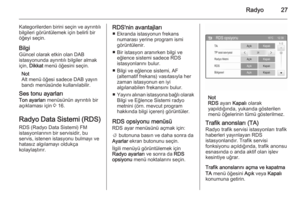 27
27 28
28 29
29 30
30 31
31 32
32 33
33 34
34 35
35 36
36 37
37 38
38 39
39 40
40 41
41 42
42 43
43 44
44 45
45 46
46 47
47 48
48 49
49 50
50 51
51 52
52 53
53 54
54 55
55 56
56 57
57 58
58 59
59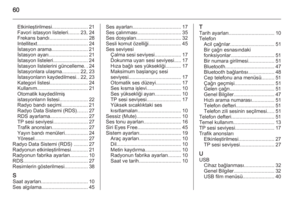 60
60 61
61 62
62 63
63 64
64 65
65 66
66 67
67 68
68 69
69 70
70 71
71 72
72 73
73 74
74 75
75 76
76 77
77 78
78 79
79 80
80 81
81 82
82 83
83 84
84 85
85 86
86 87
87 88
88 89
89 90
90 91
91 92
92 93
93 94
94 95
95 96
96 97
97 98
98 99
99 100
100 101
101 102
102 103
103 104
104 105
105 106
106 107
107 108
108 109
109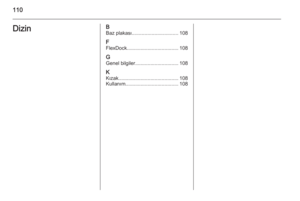 110
110